همانطور که در مقاله قبل مشاهده کردید ما همه چیز را برای کار با شبیه ساز قدرتمند Eve آماده کردیم حال در این مقاله قصد داریم شما را با محیط این شبیه ساز آشنا کنیم:
آشنایی اولیه
در این قسمت شما را با بخش مختلف جهت کار با این شبیه ساز آشنا می کنیم:
حال به معرفی قسمت های این صفحه می پردازیم:
در قسمتی که مشخص شده شما می توانید نام کاربری که به سیستم لاگین کرده را مشاهده کنید همچنین می توانید از این قسمت برای خارج شده از حساب کاربری(Logout)استفاده کنید.
نوار منو:
دراین تصویر نوار منو را مشاهده می کنید که شامل مواردMain ، Managment ، System ، Information و قسمت آخر که مربوط به سایت خود این شبیه ساز می باشد.
حال هر کدام را مختصر شرح می دهیم:
قسمت اول که گذینه Main می باشد شما را به همین صفحه اول هدایت می کند و زیرمنوی دیگه ای ندارد.
در این قسمت می توان وارد مدیریت حساب کاربری شد:
همانطور که در تصویر مشاهده می کنید در این صفحه تنها یوزر موجود را نمایش داده است ،شما می توانید کاربر جدید اضافه و یا مشخصات کاربر موجود را ویرایش کنید
در این قسمت می توانید موارد دیگر رو به ستون جدول اضافه کنید ،مواردی که در کادر مشخص شده مثل زمان آخرین برقراری و موارد دیگر که در تصویر قابل مشاهده می باشد.
همانطور که در تصویر مشاهده می کنید ما در اینجا بخش Last Session Time و Last Session Ip را اضافه کرده ایم.
در قسمت System شما می توانید جزییاتی در مورد وضعیت سیستم و یا Log هایی که برای شما نمایش می دهد مشاهده کنید :
در این تصویر در قسمت System status وضعیت سیستم در حال نمایش می باشد .
در قسمت Information نیز می توانید اطلاعات مختلفی در مورد این شبیه ساز چه از سایت تولید کننده،از فروم یا از کانال موجود دریوتوب بدست آورید.
برای ساختن یک لابراتوار ابتدا برروی گذینه ای که در تصویر مشخص شده کلیک می کنید تا کادری با مشخصات زیر نمایش داده شود:
یک نام در نظر گرفته و بر روی گذینه Save کلیک کنید.
در تصویر فوق محیط لابراتوار را مشاهده کنید که تمام اجزاء شبکه در صفحه شطرنجی که مشاهده می کنید قرار داده می شود.
انشا الله در مقاله بعدی اجزایی به این لابراتوار اضافه می کنیم و با آنها شبیه سازی رو کامل می کنیم.امیدواریم مقاله برای شما خواننده عزیز مفید بوده باشه و از آن استفاده کافی را برده باشید.
برای هر جه بهتر شدن آموزش ها نظرات خود را با ما در میان بگذارید.


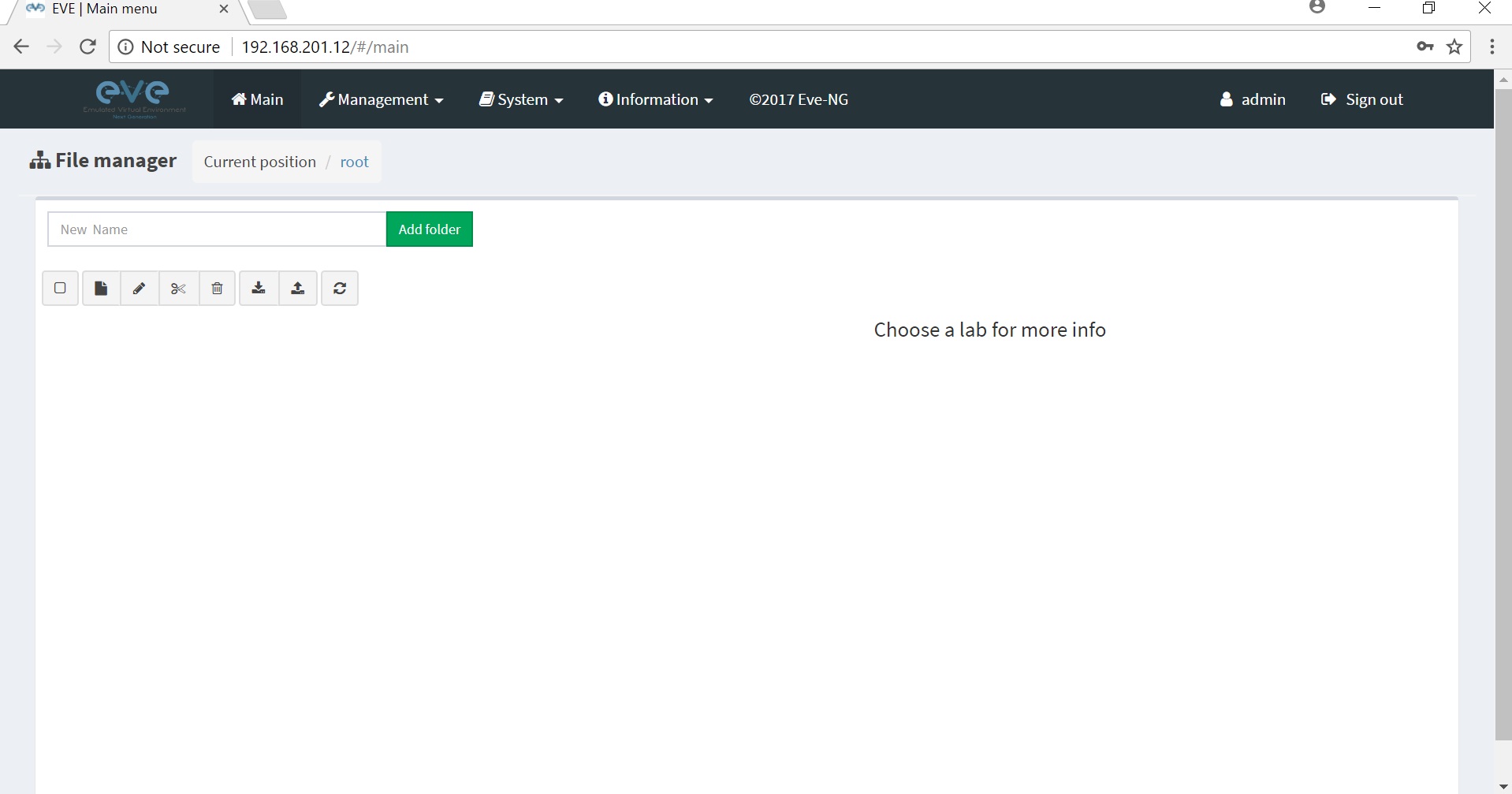
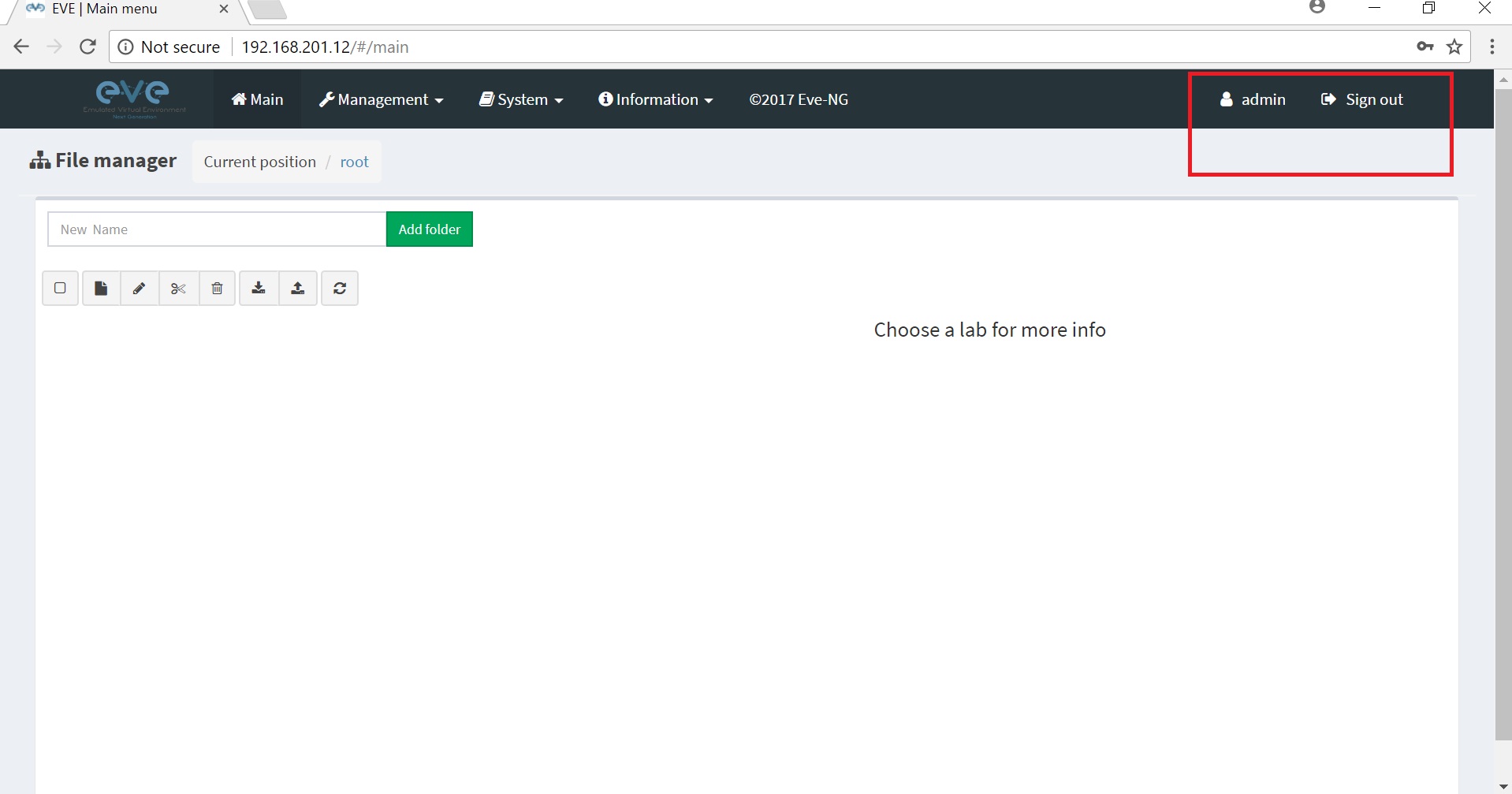
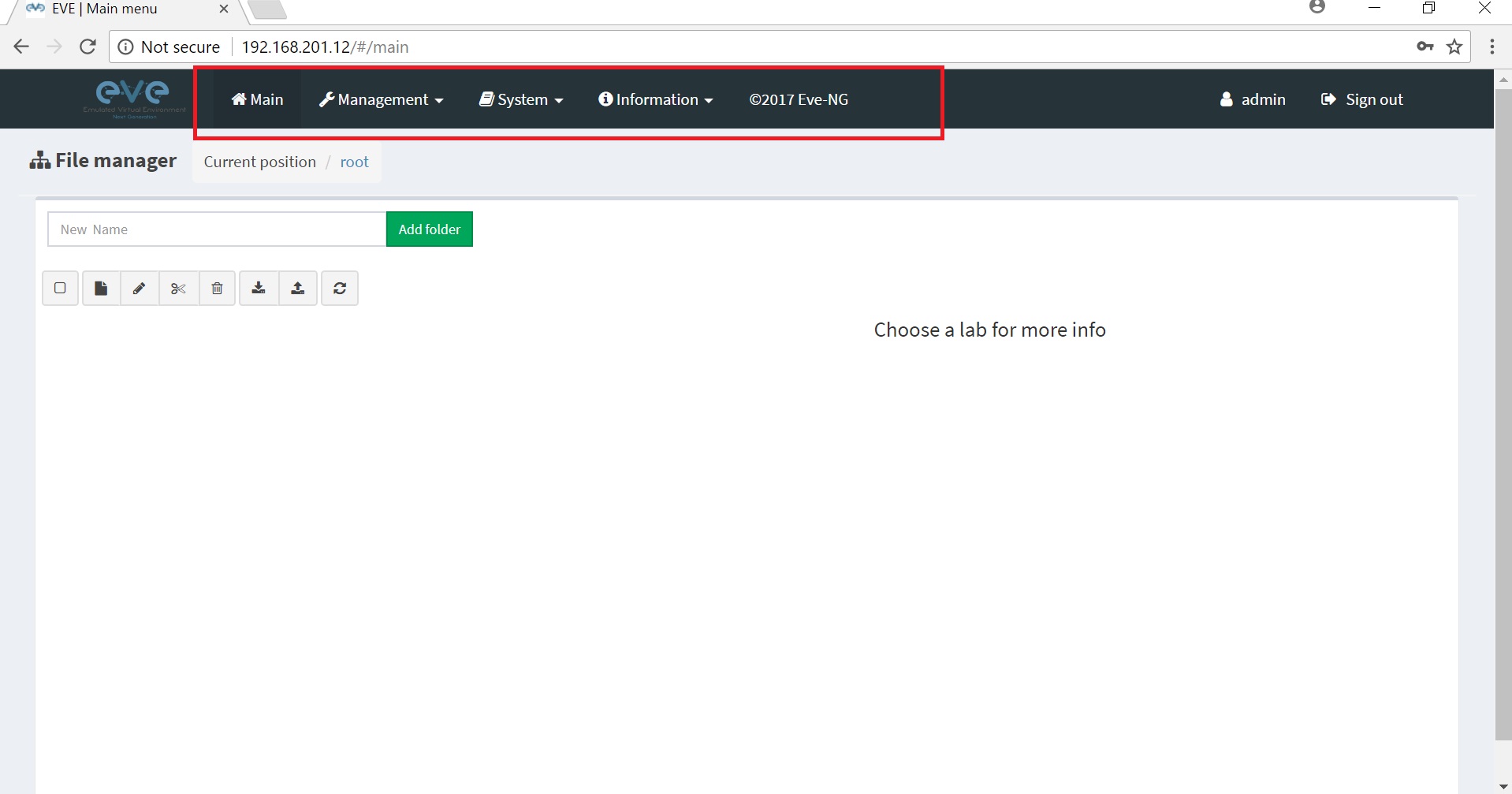
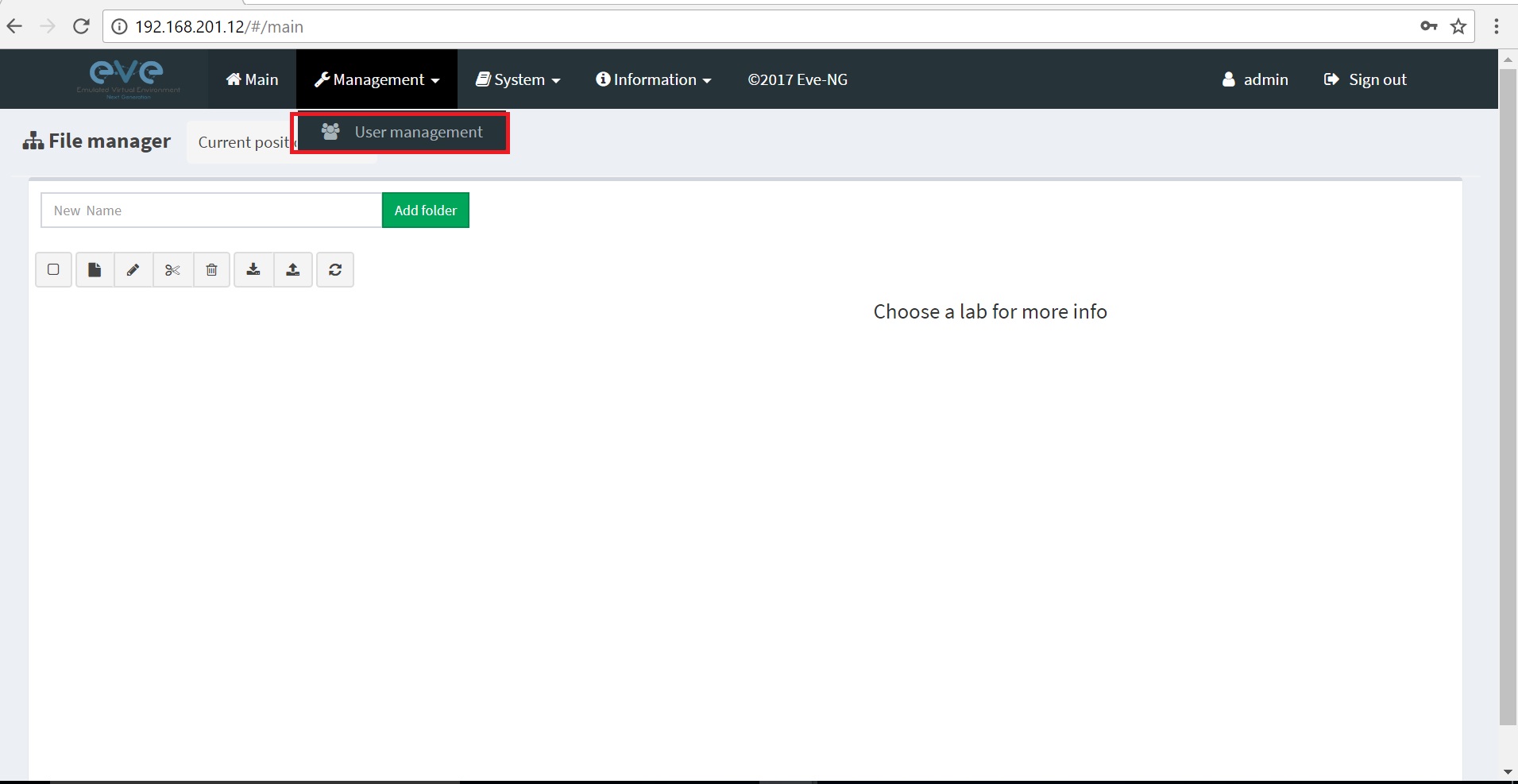

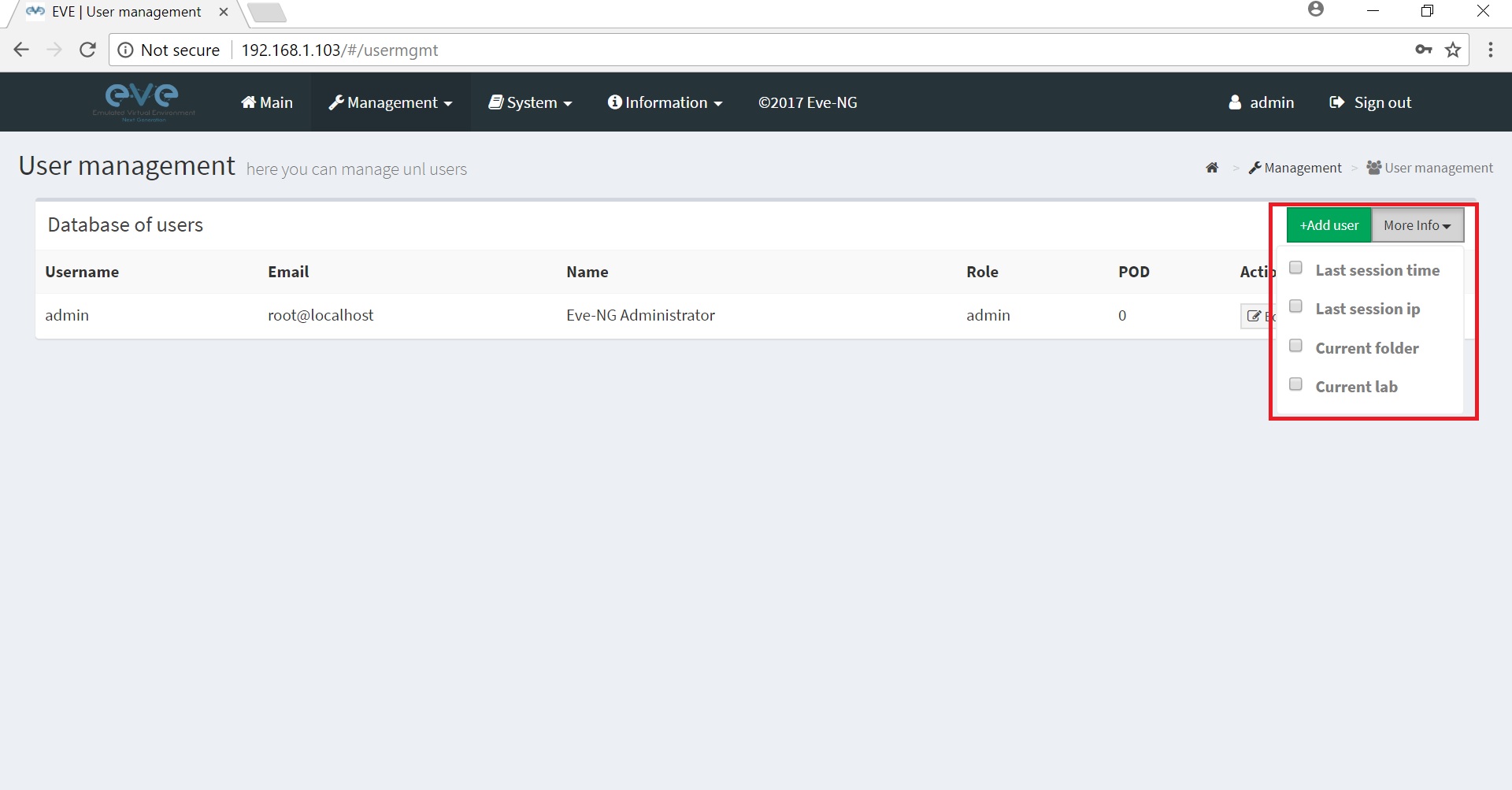
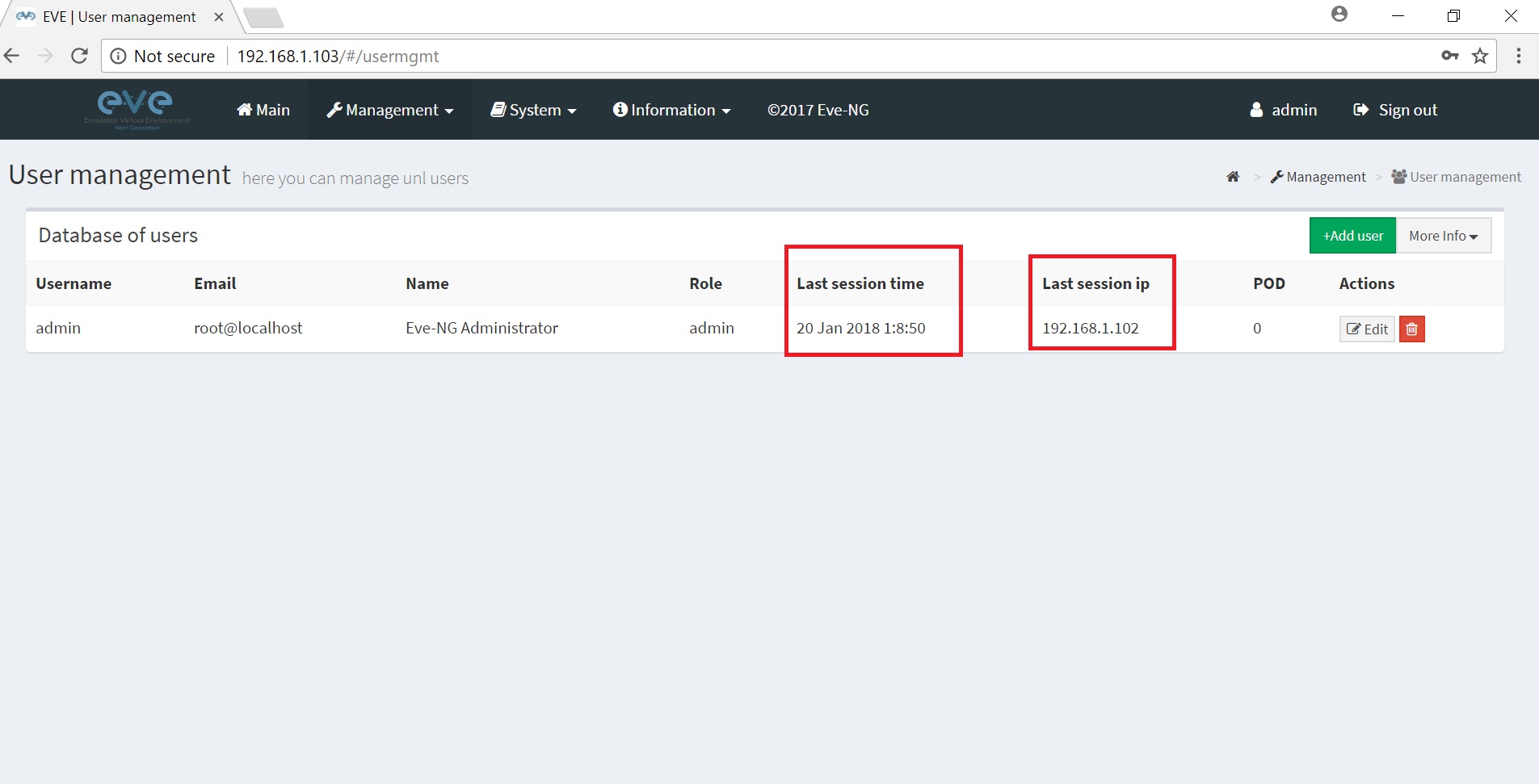
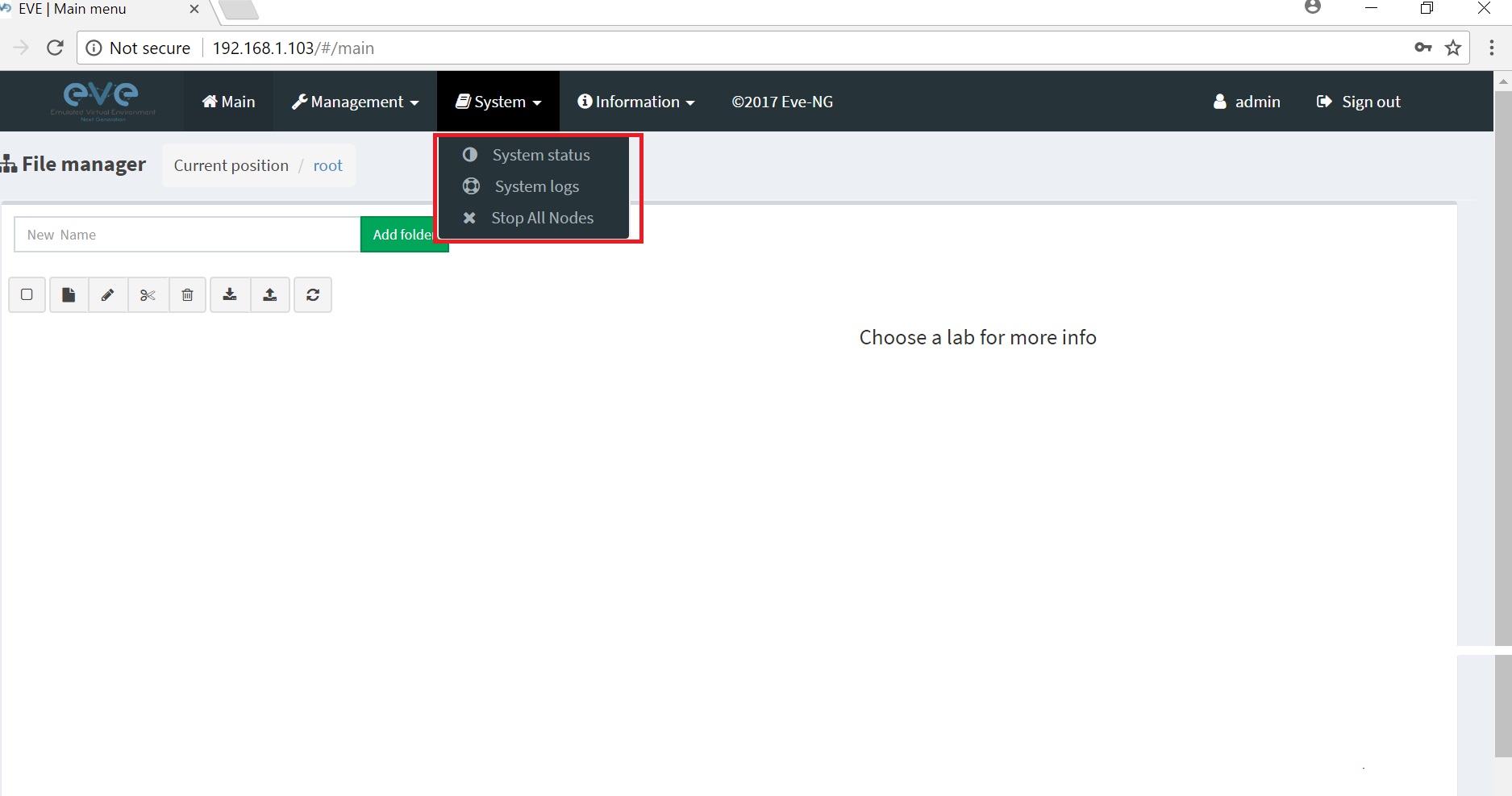


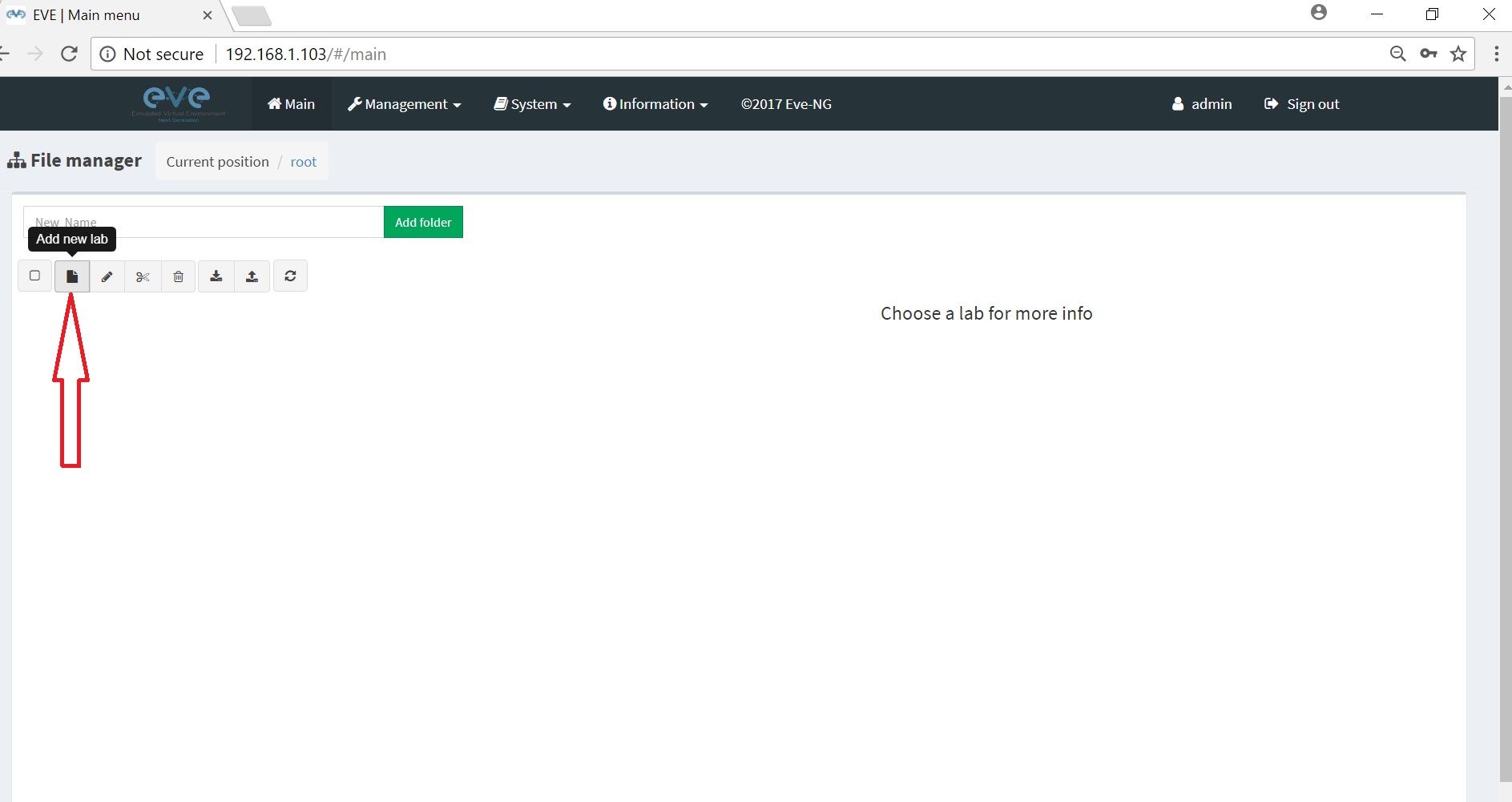
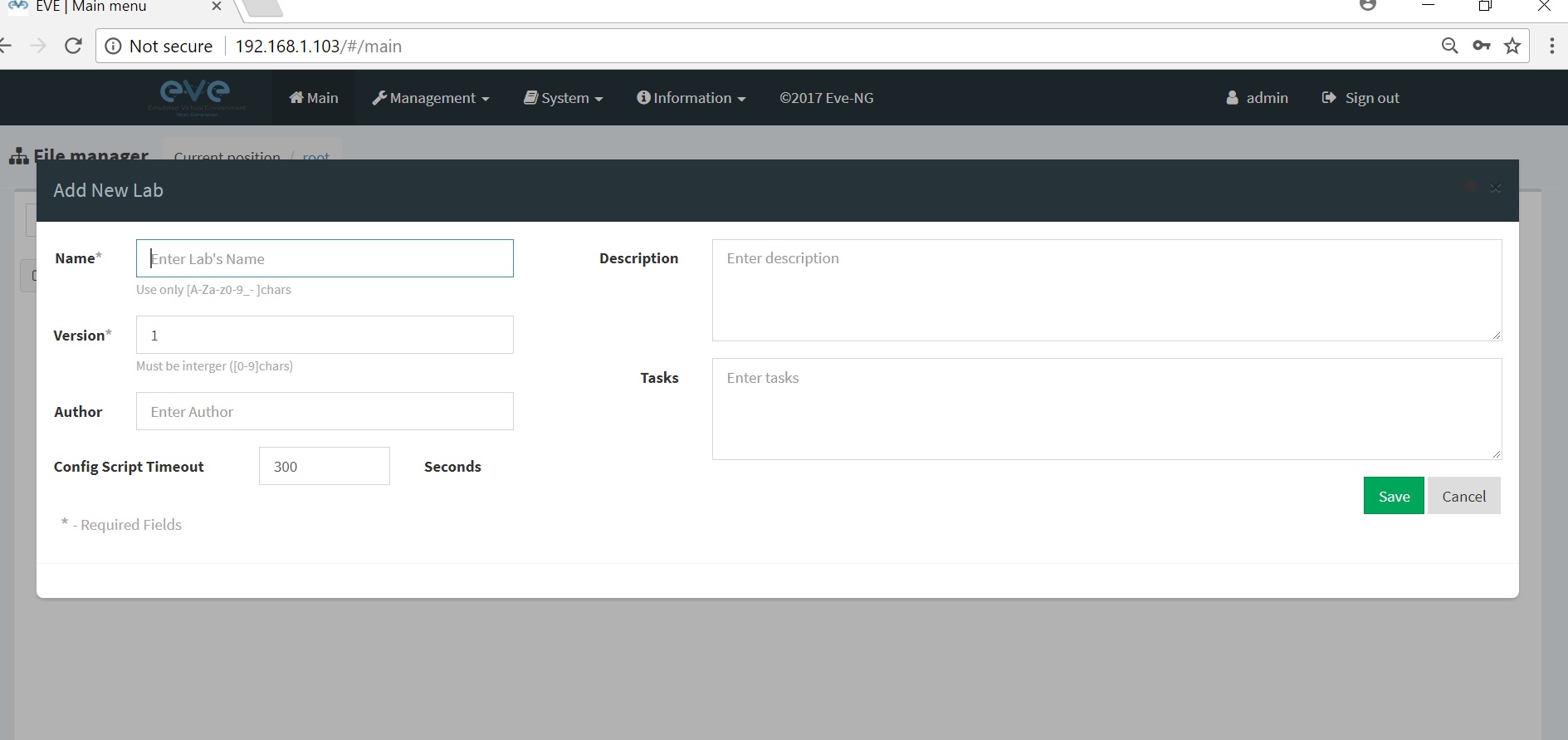

سلام و خسته نباشید ، ببخشید بخوایم دسترسی به بیشتر ایمیج های این نرم افزار داشته باشیم باید چه کرد؟ من دو سه تا ایمیج بیشتر واسش پیدا نکردم
متاسفانه ایمیج های موجود درحال حاضر محدود می باشد.به نظر می رسه با افزایش ویژگی های این شبیه ساز تعداد ایمیج های آن در آینده بیشتر خواهد شد.
سلام
خسته نباشین
من نتونستم ایمیج ها رو پیدا کنم.
اگه میشه برام بفرستین ممنون میشم.
سلام و تشکر از شما
متاسفانه یکی از مشکلات موجود در این شبیه ساز در حال حاضر محدود بودن ایمیج های آن می باشد ولی شما می توانید با جستجو به بیشتر ایمیج های آن که فرمت مورد نیاز آن در مقاله مرتبط بیان شده دسترسی پیدا کنید.